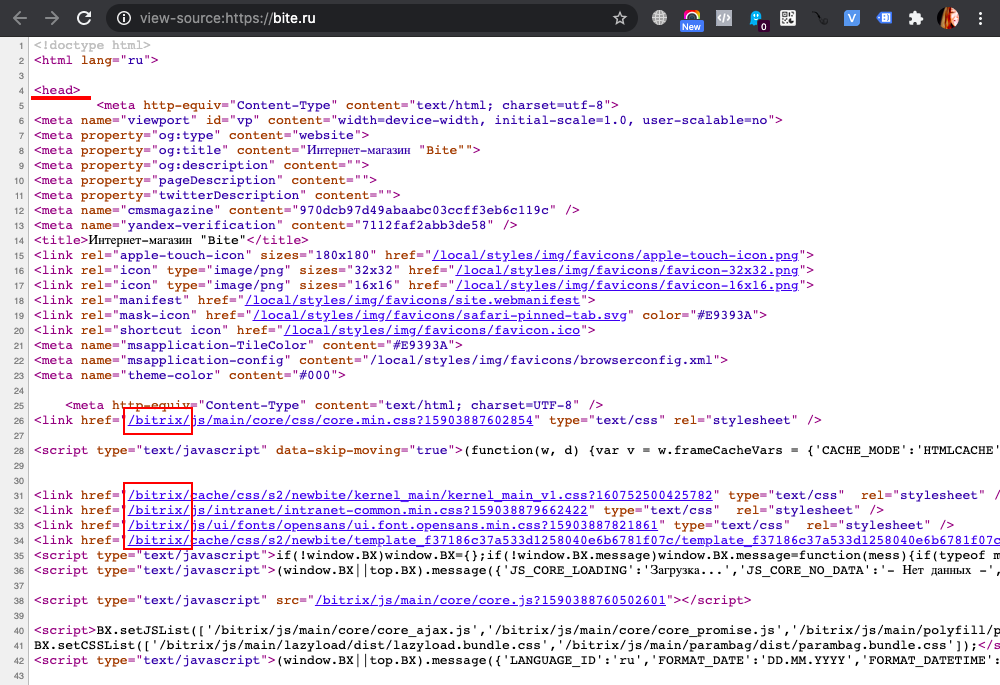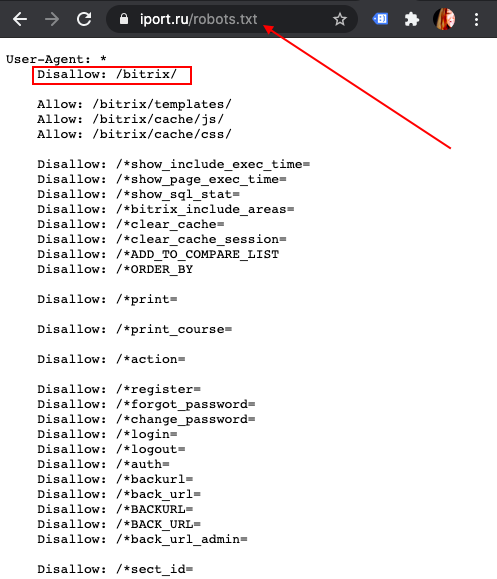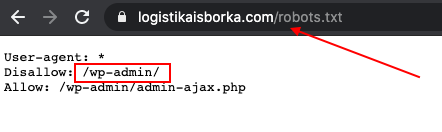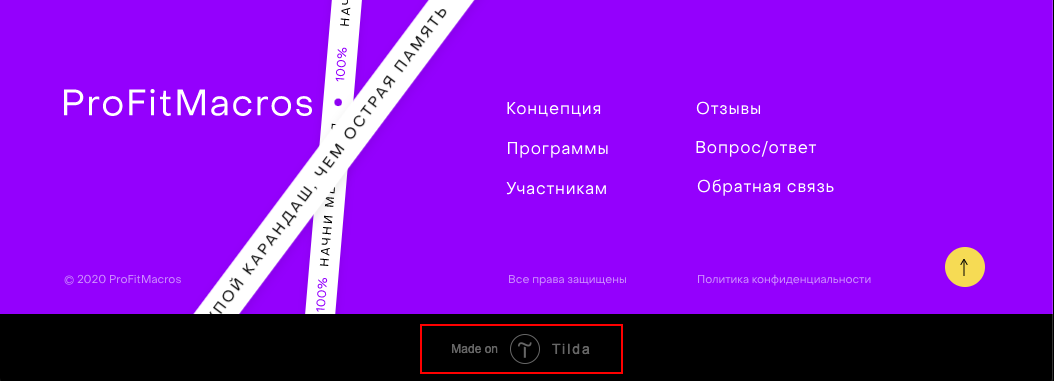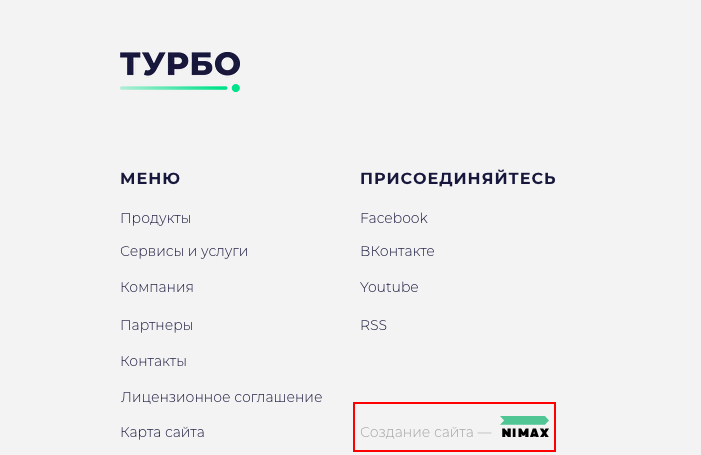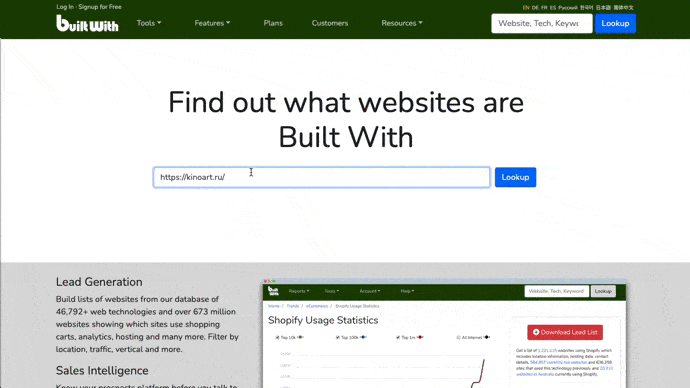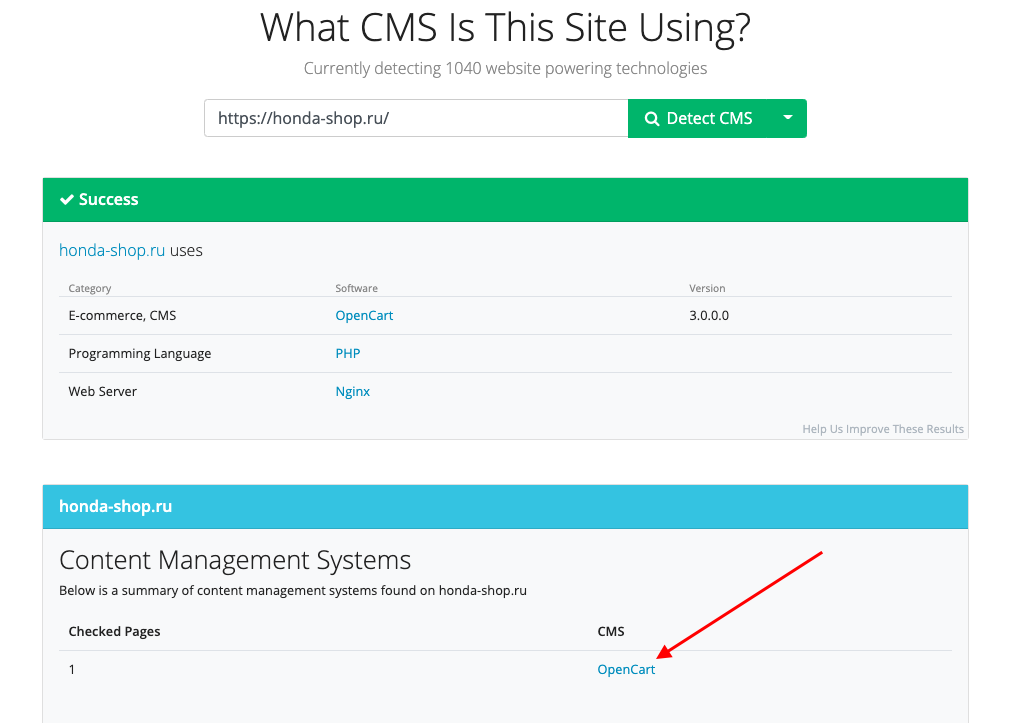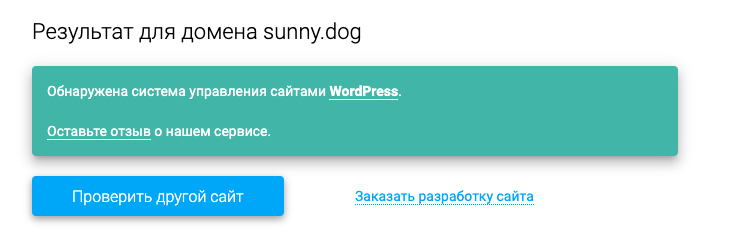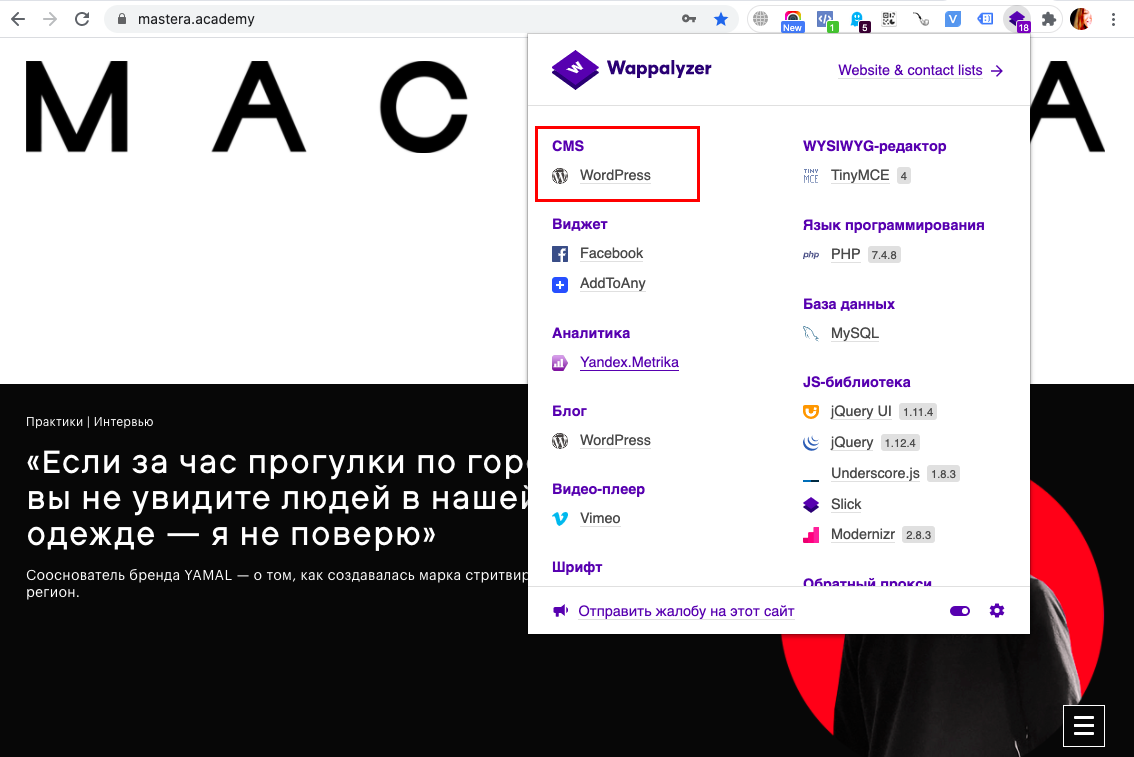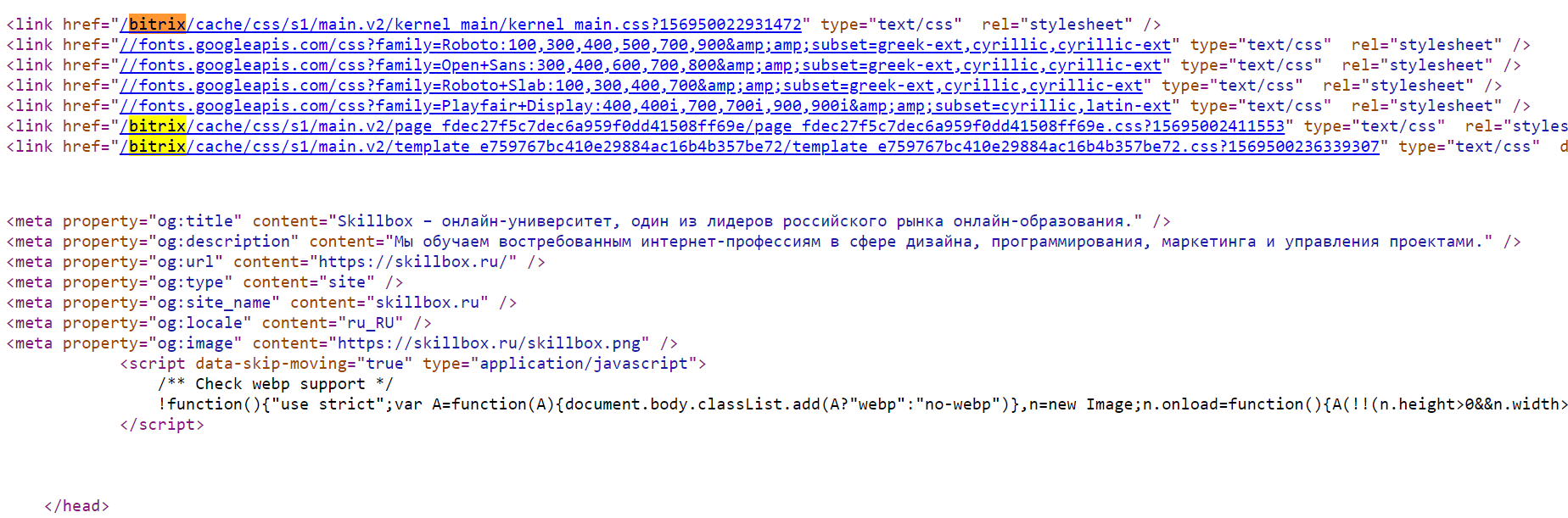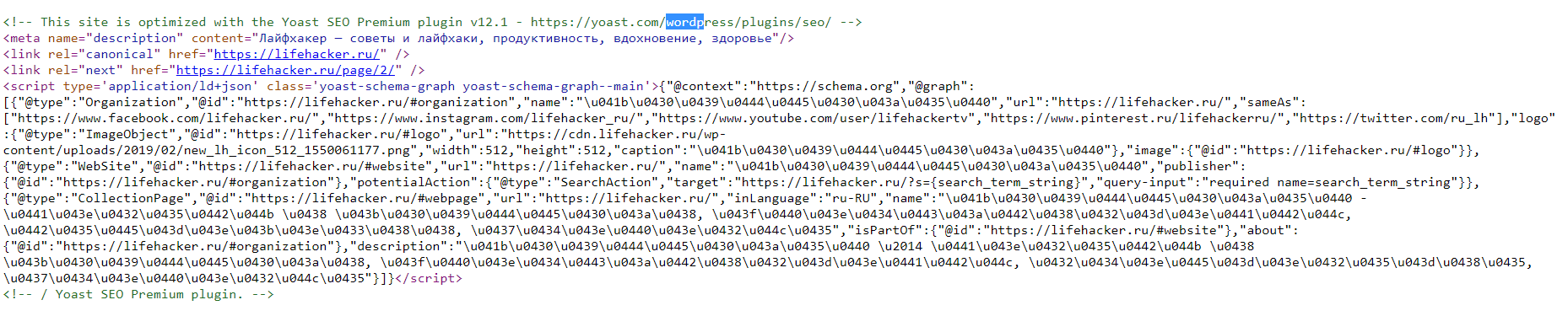как узнать где создан сайт
Как узнать CMS сайта?
Задавайте, а мы ответим на него в блоге.
Чтобы узнать движок другого сайта, не нужны специальные навыки, это можно сделать в окне браузера. Разбираем основные способы, как определить CMS.
Какие движки можно определить
Существует четыре вида CMS:
Коробочные движки и CMS от конструкторов сайтов можно узнать вручную или используя автоматические сервисы. Код и архитектура у них повторяются от проекта к проекту. Со студийными и самописными сложнее — у них нет открытого известного кода, из-за чего узнать их не получится.
Учитывайте, что на разных разделах сайта могут стоять разные CMS. Например, amplifir.com работает на самописной CMS, а блог (amplifir.com/blog) — уже на WordPress. Поэтому проверяйте конкретную страницу, движок которой вы хотите узнать.
Ниже — основные способы, как определиь CMS сайта.
По исходному коду страницы
В HTML-коде сайта сохраняется информация о базе и библиотеках используемой CMS. Чтобы определить платформу через код, открываем в браузере правой кнопкой мыши пункт меню «Просмотр кода страницы». Система управления выдаёт себя внутри тега head, где указаны важные файлы админки.
По файлу robots.txt
Служебный файл robots.txt используется веб-мастерами для индексации сайта в поисковых системах. Он находится в открытом доступе и зачастую содержит информацию о CMS. Чтобы перейти к файлу, откройте в адресной строке браузера ссылку вида сайт/ robots.txt.
По информации в подвале сайта
В подвале может быть указана система управления контентом. Второй способ узнать систему — обратиться к разработчикам, если они оставили ссылку на себя в футере. Так, например, можно выяснить, использует ли студия коробочную или самописную CMS.
Через автоматические сервисы
Автоматически определить CMS можно с помощью онлайн-сервисов. Эти способы подходят для сайтов-конструкторов и коробочных систем. Большинство популярных сервисов угадывают систему управления правильно.
BuiltWith. Онлайн-сервис BuiltWith без регистрации анализирует любой домен и показывает его CMS. Нужно только ввести адрес сайта, а BuiltWith быстро выдаст данные о его движке.
Сервис даёт подробный анализ, в том числе определяет систему управления контентом
WhatCMS. WhatCMS — простейший онлайн-сервис для определения системы управления контентом. В строке поиска вводим название сайта и, вуаля, получаем результат анализа без дополнительных деталей.
iTrack. Сервис iTrack определяет более 80 известных движков. Для регулярной проверки можно установить расширение для браузера.
Через расширения браузера
Если анализировать CMS нужно часто, используйте расширения для браузера. Они выдают заключение о CMS, и иногда показывают другую полезную информацию: например, об установленных приложениях и плагинах на сайте.
Wappalyzer (Chrome, Safari, Firefox). Инструмент автоматически определяет технологии, с помощью которых создан сайт. Помимо CMS Wappalyzer находит системы аналитики, библиотеки, фреймворки и т.д.
iTrack (Chrome). Уже знакомый сервис доступен через расширение браузера. Можно онлайн узнать CMS текущего сайта или вставить ссылку в окно интерфейса.
RDS Bar (Chrome, Яндекс.Браузер, Opera, Firefox). Инструмент для веб-мастеров и seo-специалистов. Новички могут запутаться в многообразии результатов анализа.
Если определить CMS не получилось
Если ни один из инструментов не смог узнать CMS, скорее всего сайт сделан на самописном или студийном движке. Чтобы убедиться в этом, стоит уточнить платформу у разработчика, указанного в подвале. Или заглянуть в раздел «Контакты» и спросить у владельца напрямую.
Как узнать на каком движке сделан сайт?
Иногда нужно узнать, на какой CMS (движке) или конструкторе был создан сайт. Возможно, захотелось создать себе похожий. Либо вообще скопировать сайт от корки до корки.
Суть сводится к одному – как получить информацию о движке любого сайта? Мы нашли ответ и готовы показать самые эффективные методы проверки.
Сразу оговоримся, что самописные движки определить невозможно из-за эксклюзивности и отсутствия каких-то утверждённых признаков их опознания. Тут вариант один – спросить у разработчика напрямую через контактную форму.
Более опытные пользователи могут посмотреть исходный код сайта, поискав в нём характерные признаки использования или явные упоминания названия CMS. Этот способ тоже не всегда срабатывает, но иногда может помочь.
Лучшие сервисы определения движка сайта
Самый оптимальный вариант узнать на чем написан сайт – использовать онлайн-сервисы для определения движка веб-сайта, интернет-магазина или форума. Достаточно зайти на один из них, вписать домен в поиск, и через несколько секунд получить ответ. В качестве примера покажем несколько лучших сервисов.
WebDataStats – лучший бесплатный онлайн сервис для определения движка сайта, в его базе содержится более 1000 платформ для создания сайтов. Среди них конструкторы сайтов, популярные и малоизвестные CMS, фреймворки и различное десктопное ПО.
В базовой бесплатной версии любой желающий может проверить интересующий его сайт. В день доступно 5 проверок – больше, в принципе, ни к чему, если только вы не являетесь веб-студией или маркетинговым агентством. Для тех, кому нужно сканировать сайты и собирать данные в промышленных масштабах, предусмотрены платные пакеты услуг. После короткого процесса регистрации сможете зайти в личный кабинет со всеми сводками и тарифами. Минимально можно заказать от 100 проверок, не ограниченных по времени использования, – хоть на пару лет их растягивайте, если вам так удобно. Средства оплаты: PayPal, Webmoney, Яндекс.Деньги.
Есть и готовые пакетные тарифы, стоимость которых варьируется по ступеням: за 1 месяц (полная цена), за полгода (-10%) и за год (-30%). В зависимости от объёма ваших потребностей можно гибко подобрать условия (берём месячную цену при годовой оплате):
В личном кабинете хранится полная история проверок доменов. Помимо тарифных пакетов услуг, можно заказать и дополнительные вроде сбора базы сайтов на отдельно взятом движке, статистики по нему, по возрасту доменов, рейтингам и тематикам сайтов, истории переходов домена с одной CMS на другую и прочие. Вообще, если у вас есть какой-то особый запрос по тематике анализа доменов, можете смело обращаться к разработчикам. Договоритесь индивидуально за получение любых отчётов в требуемом формате – система позволяет гибко импровизировать, проблем не будет.
Каждый месяц разработчики обновляют базу данных, вручную обрабатывая запросы, по которым система не смогла выдать ответ. Кстати, на платных тарифах учитываются лишь положительные результаты проверок: если вдруг система не сможет опознать движок, проверка не спишется. И ещё: образцы отчётов по индивидуально подобранным критериям вы получите бесплатно для оценки качества. Речь не про кота в мешке – вы заранее узнаете, что покупаете. Если не то – условия можно корректировать. Так или иначе, получите желаемое.
Таким образом, WebDataStats в бесплатной версии подходит для личного использования, разовых проверок, в коммерческой – для компаний: студий SEO и веб-дизайна, маркетинговым агентствам, профессиональным веб-мастерам и вообще всем, кому подробная информация по доменам нужна в больших масштабах для анализа тенденций рынка и конкурентов.
iTrack – простой в использовании определитель, база содержит порядка 50 CMS. Скорость распознавания очень сильно варьируется, в иных случаях можно уснуть. Если знает движок, то отвечает более-менее быстро. Интерфейс простейший: вписали домен, чекнули капчу, запустили проверку и ждёте. Ошибается нечасто, зато очень часто не может определить движок. Сервис надёжный, но претендовать на роль рабочего инструмента не может. Да, WordPress, Bitrix и Joomla он быстренько вычислит. Но отойди чуть влево, чуть добавь кастомизации кода сайта – и всё, уже ошибка.
Явно уступает WebDataStats по всем параметрам: скорости, точности определения, объёмности базы движков. Ну и коммерческих тарифов здесь нет, можно использовать разве что для разовых проверок от случая к случаю, надеясь, что искомый движок входит в небольшую базу данных. Так, для себя иногда поклацать из любопытства. Кстати, ограничений на количество проверок нет – это плюс. Хотя радоваться особо нечему – где взять столько терпения, чтобы проверить здесь хотя бы 10 сайтов, непонятно.
2ip – сервис проверки с базой объёмом около 70 CMS. Основной недостаток – долго думает, перечисляя все движки, признаки использования которых не найдены. Придётся ждать минуты 2-3 до получения ответа, а потом искать его в списке: напротив движка будет указано, что найдены признаки его использования. Странный формат, неопределённый – писали бы просто: сайт на WordPress, Drupal, uCoz или ещё чём-то. Совершенно неудобно, да и точность определения не очень высокая.
Сервис можно использовать как страховочный в виде дополнительного источника информации в спорных моментах. На роль основного определителя не тянет, как минимум, из-за низкой скорости и неопределённости результатов проверок. До WebDataStats ему очень далеко по этим параметрам – тот быстро щёлкает сайты пачками, давая чёткие ответы. 2IP – простенькая, некоммерческая веб-утилита, которую даже для разовых проверок использовать неудобно. Уж очень она медленно работает.
BuiltWith – мощный зарубежный определитель множества данных по введённому в строку поиска домену. В том числе, показывает хостинг и движок, на котором сделан сайт. Но эту информацию предстоит высмотреть в нескольких экранах различных данных: используемые скрипты, сертификаты, подключённые сборщики статистики, кодировка и т. д. Больше подходит для опытных веб-мастеров, которым интересно получить сразу массив данных. Тем не менее, для разовых проверок неудобен: сервис в любом случае выдаст кучу информации по домену, но сведений о движке сайта в этом потоке может и не быть. В этом неудобство – нужно пролистать глазами много всего, пытаясь выхватить то, ради чего зашёл.
Как вручную узнать CMS сайта через исходный код
Этот метод определения движка не самый простой, точный и удобный, так как строку с названием платформы часто удаляют, чтобы затруднить определение ботам-сборщикам информации. Но есть и другие признаки. Поищите, к примеру, в структуре сайта папку с шаблонами (обычно она называется «Themes» или «Templates»), зайдите и посмотрите название используемого шаблона, отбросив стандартные варианты (в принципе, по их названию тоже можно узнать движок, имея опыт работы с ним). Прогуглите название шаблона и узнайте, под какую CMS он сделан. Проблема может быть в кроссплатформенности: дизайн может иметь версии сразу под несколько движков.
Wappalyzer – расширение для браузеров Chrome и Firefox
Wappalyzer – бесплатное расширение для популярных браузеров, таких как Mozilla Firefox и Google Chrome, которое автоматически определяет CMS сайта в один клик. После установки, по нажатию кнопки вверху открывается окно с информацией, где кратко перечислены все технологии, используемые на сайте: отображает CMS или фреймворк, установленные счетчики аналитики, социальные сервисы, язык программирования, библиотеки скриптов, подключенные шрифты и т. д.
Расширение может быть интересно тем, кому часто приходится инспектировать разные сайты.
Выводы и рекомендации
Благодаря современным онлайн-определителям узнать подноготную домена не проблема. Лучшим из них является WebDataStats: огромная база движков, высокая скорость и точность выдачи информации в лаконичном, понятном формате. Для тех, кому нужно больше статистики по целым массивам доменов, предусмотрены платные услуги с индивидуально обсуждаемым подходом. Аналогов этим услугам на рынке не предлагает больше никто. Полезно маркетинговым агентствам, разработчикам и другим. А всем остальным достаточно скопировать название домена в поиск и с большой долей вероятности получить через пару секунд название движка, на котором крутится сайт.
Сравнительная таблица сервисов для определения движков сайтов
Самое главное то, что WebDataStats, в отличие от остальных сервисов, предлагает тарифы для быстрой пакетной проверки доменов. Статистическая информация, собранная с десятков тысяч доменов, может быть полезна маркетинговым агентствам, крупным веб-студиям, профессиональным SEOшникам и другим специалистам. Цена вопроса небольшая, точность проверок, скорость и общий уровень комфорта использования услуги – высокие.
Ручные методы определения эффективны тогда, когда разработчик сайта не стал умышленно убирать характерные пометки движка в коде. Либо в руках опытных веб-мастеров, для которых список видимых признаков той или иной CMS намного шире, чем для новичков, и не ограничивается значением мета-тега «generator». Спрашивать напрямую у разработчика стоит либо сразу, если хочется узнать побольше информации, либо уже в самом конце, когда ничего не помогло. Просто чтобы убедиться в том, что сайт работает на самописной системе, которой нет ни в одной базе данных.
Как быстро и бесплатно узнать движок или конструктор сайта
Если вы серьёзно изучаете конкурентов или делаете ТЗ на сайт, полезно уметь определять CMS и другую начинку. Это не так сложно, нужно просто…
CMS — content management system, система управления контентом, или просто движок. Позволяет загружать информацию на сайт и настраивать его функции. Упрощает взаимодействие администратора с сайтом (для этого используется административная панель, или просто админка). Тем не менее требует навыков веб-разработки и обеспечения безопасности данных.
Конструктор — тоже платформа для создания сайтов, создания и редактирования контента, хранения данных. Разница в том, что она позволяет делать всё это вообще без знаний и опыта. Недостатки конструкторов по сравнению с CMS: меньше возможностей в плане функций и дизайна, высокая стоимость, отсутствие реального контроля (по сути вы арендуете сайт на конструкторе, а не владеете им).
Умение определять движок интернет-ресурса — а также установленные там плагины, скрипты, счётчики — пригодится не только веб-разработчикам. Интернет-маркетологу это тоже будет полезно: при анализе конкурентов, подготовке ТЗ на создание или редизайн сайта.
Ведь если нравится дизайн и функциональность какого-то действующего портала/лендинга/интернет-магазина, возможно, стоит использовать такую же систему для своего проекта. А также выбирать и подключать сторонние инструменты с учётом таковых у сайтов-конкурентов.
Узнать CMS и другое ПО на любом ресурсе можно вручную и с помощью специальных инструментов. Перечисляем самые эффективные способы.
Пишущий интернет-маркетолог, автор-фрилансер. Помогает развивать и продвигать блоги, делает контент для внешних площадок. Пишет об интернет-маркетинге, реже о финансах и бизнесе.
1. Определяем вручную
Копаемся в HTML-коде
Упоминания движка можно найти в метатеге generator, названиях плагинов, путях к важным файлам (внутри тега head), иногда в футере (подвале) сайта. Чтобы открыть исходный код, нужно кликнуть правой кнопкой мыши в любом месте страницы и нажать на «Просмотреть код» или использовать горячие клавиши Ctrl + U. Далее искать удобно уже с помощью Ctrl + F.
Ищем адрес админки
Определить движок можно также по адресу, ведущему к административной панели сайта (в народе — админка). У каждой CMS он свой. Чтобы найти админку сайта, нужно просто попробовать разные варианты.
Как узнать на какой платформе сделан сайт: 5 простых способов
Иногда посещаемый проект настолько привлекает, что возникает жгучий вопрос как узнать на какой платформе сделан сайт? Или же смотрите на конкурентов, видите их преимущества и хотите понять, как они этого достигли, какие технологии использовали. В этой статье я расскажу, какими метода и способами можно узнать, на каких CMS работают проекты. Они простые. С ними справится даже новичок. Тем более что каждый отдельный способ описан максимально подробно и полно. Всего представлено 5 способов достижения цели.
1. Как узнать на какой платформе сделан сайт по информации о странице
Поможет в достижении поставленной цели HTML-код сайта. Данный метод, как узнать на какой платформе сделан сайт является не только простым, но и наиболее надежным для получения достоверной информации.
Для этого необходимо:
2. Узнать на какой платформе сделан сайт онлайн по административной панели
Второй проверенный и простой способ получить информацию о том, на какой платформе сделан сайт онлайн – поинтересоваться административной панелью проекта. Сделать это очень просто:
Наиболее распространенные способы сделать это, написать после значка / (пробелов быть не должно):
Обратите внимание! Все зависит от того, на какой Системе управления содержимым работает ресурс.
Если вы сможете угадать, то откроется страница с входом в панель администратора сайта. Конечно же, войти вы не сможете – потому что необходимо знать пароль. Но вы получите ответ, по какой технологии создан проект. Обычно это подтверждает эмблема конкретной CMS или сопутствующие слова.
Кстати! Узнать на какой платформе сделан сайт онлайн полезно и тем, кто только разрабатывает собственный проект или мечтает о нем. Ведь личный сайт – великолепная возможность получить солидный дополнительный заработок. Тем более, что развивать его можно без отрыва от основного места работа. Если вам не хватает собственных знаний – записывайтесь на мой авторский 4-хдневный онлайн-тренинг по созданию сайтов. На нем я не только покажу, но и научу, как делать сайт своими руками. Вам нужно только повторять за мной и у вас будет собственный проект, готовый для работы и развития.
3. Ссылки на страницы
Продолжают рассказывать, как получить информацию о том, на какой платформе сделан сайт. Вот еще один метод. Относительно недавно достичь нужной цели можно было лишь изучив ссылки страниц. В чем суть?
Все просто! Большинство платформ обладает уникальными ссылками на все внутренние страницы. Вот пример:
Однако нужно понимать, что такое возможно только в том случае, если владелец сайта только запустил его и не доделал или же не заморачивается его развитием.
Потому что подобные ссылки остаются в том случае, если не внедрена технология человекопонятных УРЛ. А они очень важны для полноценного продвижения и развития сайта, оказывают непосредственное воздействие на SEO.
Суть человекопонятного УРЛ – это написанное название статьи в адресе страницы. Зачастую они транслитерируется латинскими буквами. В качестве примера приведу адрес одной из страниц моего сайта. Вот название статьи: «Как зарабатывать на дропшиппинге от 300$ в месяц». Адрес страницы выглядит следующим образом – https://ifish2.ru/kak-zarabatyvat-na-dropshippinge/
Правильно созданные ссылки на страницу несут огромную ценность. Они намного лучше индексируются поисковыми роботами, что положительно сказывается на результатах поисковой выдачи. Поэтому все нормальные и солидные сайты обязательно предусматривают создание нормальных УРЛ.
Так что данный метод, как узнать на какой платформе сделан сайт, не является актуальным.
4. Специальные плагины
В эту же категорию относятся и расширения для браузеров. Они представлены в официальных магазинах браузеров. Такие разработки помогают получать много полезной информации о каждом отдельном сайте, который вы хотите изучить.
Обратите внимание! Привлекательность данного инструмента заключается в том, что он работает автоматически. Достаточно просто его установить. В правом верхнем углу рядом с адресной строкой будет представлен небольшой значок, который и продемонстрирует всю необходимую информацию.
Расскажу о наиболее эффективных и простых в использовании плагинах, проверенных мною лично.
Wappalyzer
Если вы пользуетесь браузером Google Chrome, узнать на какой платформе сделан сайт онлайн, поможет данное расширение. Оно характеризуется:
Что позволяет узнать плагин? Вот перечень основной информации:
Очень удобный и полезный инструмент, если ваша деятельность так или иначе связана с сайтами.
RDS bar
Этот плагин доступен для тех, кто привык пользоваться браузером Файрфокс. Он помогает получить информацию не только об используемой платформе, но и провести полноценный, эффективный анализ проекта в целом.
Обратите внимание! Для Firefox также можно использовать Wappalyzer – расширение имеется в официальном магазине браузера.
BuiltWith Technology Profiler
Хорошее и функциональное расширения для браузера Opera. Хотя здесь также можно установить RDS bar.
5. Как узнать на какой платформе сделан сайт онлайн: сервисы
Узнать на какой платформе сделан сайт онлайн помогут специализированные площадки, позволяющие анализировать информацию. На них предоставляется много ценной и полезной информации о каждом проверяемом сайте. В частности, это:
Я расскажу о нескольких сервисах. Каждый из них проверен и протестирован лично мною. Поэтому можете даже не сомневаться в их надежности и эффективности.
Wappalyzer
Как вы могли уже догадаться по названию, данный инструмент я описывал в предыдущем разделе. Однако у него есть свой персональный ресурс, который позволяет получить всю нужную информацию без установки плагинов и расширений.
Суть его работы заключается в следующем:
Обратите внимание! Крайне важно выбрать соответствующий протокол – http или https.
Builtwith
Как узнать на какой платформе сделан сайт поможет данный сервис. Он также позволяет собрать прочую информацию:
Нужно только ввести адрес интересующего вас проекта в адресную строку, расположенную на первой странице проекта. И вы получите все данные.
Привлекательность сервиса в том, что в нем предусмотрены расширения для браузеров. Благодаря чему вам не нужно переходить непосредственно на сайт. Расширение работает в разных браузерах. Его нужно искать в официальном магазине конкретного браузера.
iTrack
Разработка одноименной компании, специализирующейся на создании собственных Систем управления контентом. На официальном сайте разработчика имеется специализированный сервис, посредством которого осуществляется определение платформы конкретного проекта.
Сервис – очень простой в работе. Он поможет собрать всю нужную информацию.
Как узнать на какой платформе сделан сайт: личный совет
Скорее всего, это не все существующие методы, как узнать на какой платформе сделан сайт. Наверняка существуют прочие инструменты, сервисы, плагины. Однако я перечислил те, что использовал и тестировал лично. То есть, дающие отменный результат, но и простые в использовании.
На нем я рассказываю, как своими руками сделать сайт. Все задания и примеры – практические. Вам нужно только лишь повторять за мной и спустя 4 дня у вас будет собственный сайт. Полностью готовый к работе, соответствующий вашим требованиям.
Если у вас возникнут сложности, техническая поддержка тренинга поможет решить их. То есть, участвуя в тренинге, вы гарантированно создадите свой сайт. Также расскажу много интересного и полезного. В частности, вы узнаете как раскручивать сайт, как привлекать посетителей, готовить статьи.
Для того, чтобы принять участие в бесплатном обучении, оставьте заявку – напишите адрес своей электронной почты. На него придет сообщение о начале обучения!